极速PE官网 > 帮助中心 >
W8系统旗舰版安装教程
作者:pe系统 2016-10-28
W8系统旗舰版是网友们非常喜欢使用的windows8系统,很多网友都想要安装使用W8系统旗舰版系统。所以今天windows之家小编就来帮助大家,带来了W8系统旗舰版安装教程,相信网友在W8系统旗舰版安装教程的帮助下,都能成功安装系统。
1、下载完成后,打开Onekey Ghost
提示:有时候打开的时候可能比较慢,稍等一会即可,不行的话可以多打开几次。
2、在Onekey ghost选择还原分区,在GHO WIM ISO映像路径中选择刚才下载的(工具原料中/下载的那个)Win8系统映像Windows8.GHO,看图吧。
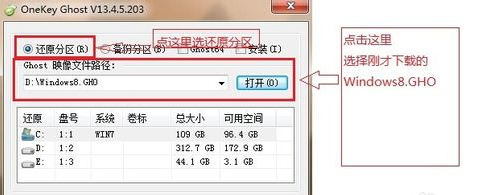
W8系统旗舰版安装教程图一
3、在下方选择还原到C盘(注意:是点击下面的C盘一下,点击之后会变成蓝色的),如图
然后点击确定(有些人说确定点不动,那是因为你没点C盘),看图,图上很清楚。

W8系统旗舰版安装教程图二
4、点击确定后,会出现下图的提示框,询问是否马上重新启动计算机进行还原,点击是

W8系统旗舰版安装教程图三
5、接下来系统就会自动重启,重启后就会出现下图的界面,这就是在重装系统了,你不需要做什么,只要耐心等待上面的进度条走完即可
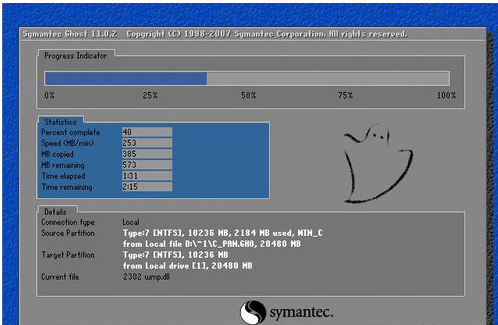
W8系统旗舰版安装教程图四
6、进度条走完后,电脑会自动重启,重装系统Win8已经完成,接下来就会进入Windows8系统,系统会自动进行安装过程,你也是什么都不需要做,等待系统自动安装就行,安装完毕后就进入桌面了。到此,重装系统Win8完成。喜欢windows7系统的网友可以阅读硬盘安装win7教程哦,使用硬盘安装系统非常简单。
以上的全部内容就是windows之家小编为网友们带来的W8系统旗舰版安装教程了,相信网友们看完上面的教程,都已经把windows8系统安装方法掌握了吧。那小编就要恭喜网友们又学会了一招,学会安装系统真的很重要,学会安装系统饭碗也不愁。
摘要:W8系统旗舰版是网友们非常喜欢使用的windows8系统,很多网友都想要安装使用W8系统旗舰版系统.所以今天windows之家小编就来帮助大家,带来了W8系统旗舰版安装教程.....
